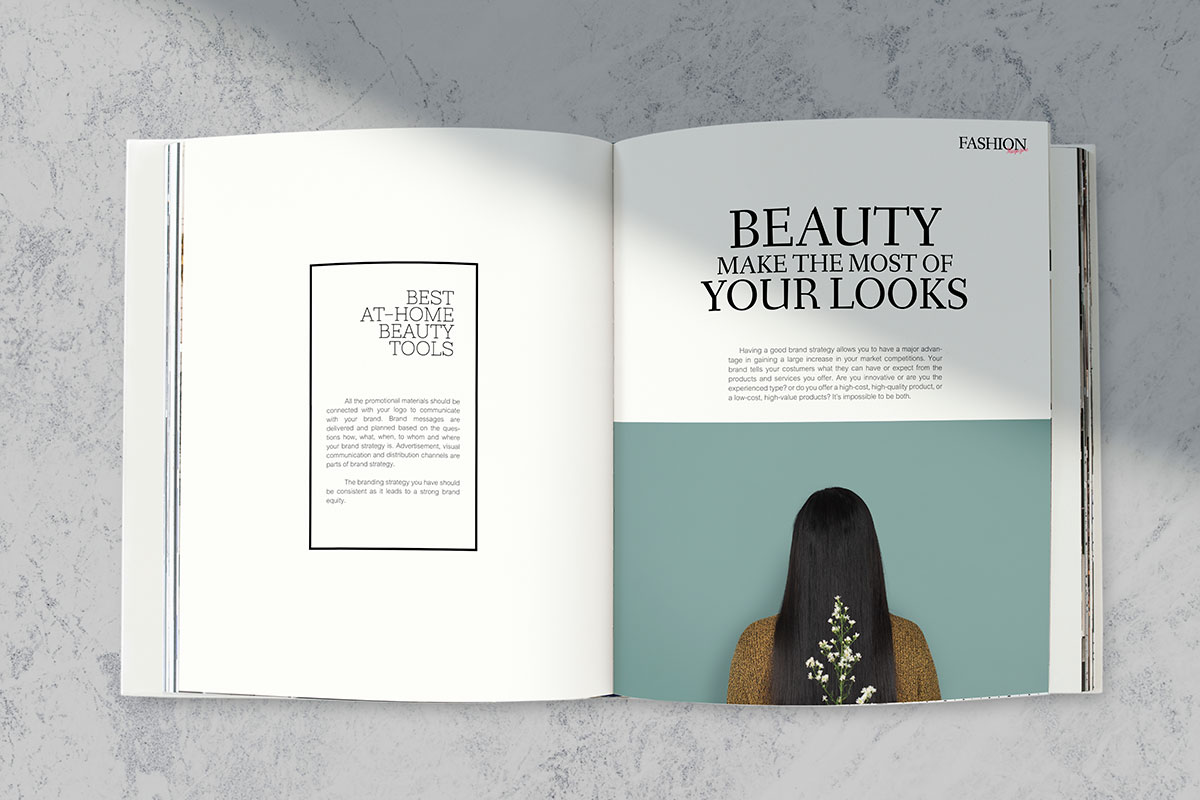2 Cara Memindahkan WhatsApp ke HP Baru Beserta Riwayat Chat, Foto, dan Video

WhatsApp memiliki 2 jenis pencadangan, diantaranya ada pencadangan lokal dan juga online. Tidak hanya sebagai media backup, fitur ini juga ampuh mentransfer WhatsApp ke HP baru tanpa kehilangan chat. Bergantinya HP seseorang, pastinya diikuti dengan memindahkan WhatsApp ke HP baru.
Tidak asal berpindah dan melakukan verifikasi nomer di HP baru. Ada sejumlah hal penting yang juga harus diperhatikan. Mulai dari riwayat pesan WA, obrolan grup, foto, dan video semuanya disimpan secara lokal di memori HP.
Agar ikut berpindah ke HP baru, Anda harus melakukan backup WhatsApp terlebih dahulu. Proses ini bisa dilakukan secara manual maupun online, untuk mengetahui lebih lengkap mengenai cara memindahkan WhatsApp ke hp baru, silakan simak panduan dibawah ini.
Baca Juga: Cara Naik MRT Jakarta
WhatsApp Tidak Mendukung Cross Platform
Memindahkan WhatsApp ke HP baru hanya berlaku Android ke Android, atau iPhone ke iPhone. Tidak bisa Android ke iPhone, dan sebaliknya. iOS hanya mendukung backup WhatsApp melalui layanannya sendiri yaitu iCloud, tidak ada pilihan Google Drive layaknya di Android. Jadi saat ini tidak ada cara resmi untuk memindahkan riwayat pesan WhatsApp iOS ke Android dan sebaliknya.
Transfer Data WhatsApp ke HP baru dengan pencadangan
WhatsApp memberi 2 pilihan pencadangan sebelum memindahkan WhatsApp ke HP baru.
1. Pencadangan Lokal
WhatsApp secara otomatis membuat cadangan riwayat pesan dan menyimpannya secara lokal di memori HP. Backup dibuat tiap hari pukul 02.00, dan disimpan 7 backup dalam 7 hari terakhir. Berkas hasil backup disimpan di folder memori HP > WhatsApp > Databases.
Pencadangan lokal ini mampu memindahkan WhatsApp beserta chat ke HP baru, namun tanpa disertai video. Jika ingin disertai video, gunakan pencadangan Google Drive dengan mengaktifkan “termasuk video (include video)”
2. Pencadangan online Google Drive
Direkomendasikan menggunakan backup Google Drive untuk memindahkan akun WhatsApp ke HP baru. Alasannya, selain kemudahannya, juga karena kemampuannya memindahkan seluruh chat WA, foto, serta video secara lengkap. Pencadangan Google Drive harus diatur terlebih dahulu, mulai dari menambah akun Google, jadwal backup otomatis, backup via Wi-Fi atau selular.
Syarat dan Ketentuan Pencadangan Google Drive
Dikutip dari layanan dukungan Google berikut beberapa hal yang perlu Anda ketahui sebelum memindahkan WhatsApp ke HP baru dengan Google Drive:
- Hasil backup WA tidak memakai kuota penyimpanan Google Drive, melainkan disediakan penyimpanan khusus.
- Artinya hasil seluruh backup WhatsApp berisi riwayat pesan, foto, video, yang berukuran besar, tidak akan memakai kuota Google Drive Anda.
- Berkas hasil backup chat WhatsApp di Google Drive memiliki rentang waktu kadaluarsa 1 Tahun.
- Nomor HP saat melakukan pencadangan WhatsApp harus sama saat melakukan pemulihan WhatsApp di HP baru.
Metode 1: Memindahkan WhatsApp ke HP Baru dengan File Manager
- Langkah 1 Mencari berkas pencadangan lokal di HP lama. Letaknya di Memori internal > WhatsApp > Databases
- Langkah 2 memindahkan berkas msgstore.db.crypt12 ke HP baru. Jika belum ada foldernya, silahkan buat folder di memori internal WhatsApp > Databases > (paste disini)
- Langkah 3 Install WhatsApp, verifikasi nomor HP. Ketika ada tampilan backup ditemukan, tap pulihkan (restore)
Metode 2: Memindahkan Akun WhatsApp ke HP Baru dengan Google Drive
Pastikan Anda sudah membaca syarat dan ketentuan pencadangan Google Drive diatas. Pastikan nomor HP WhatsApp masih aktif, guna melakukan verifikasi WhatsApp di HP baru.
Mencadangkan WhatsApp di HP lama
Langkah 1 Di WhatsApp buka Setelan > Chatting > Cadangan chat. Dibagian bawah, centang “termasuk video” Jika ingin disertai video.
Banyaknya video akan mempengaruhi besarnya ukuran backup. Sesuaikan dengan kebutuhan Anda, lalu tap Cadangkan. Tunggu sampai proses mengunggah pencadangan selesai. Proses upload ke Google Drive bergantung dari banyaknya data WhatsApp Anda.
Memulihkan WhatsApp di HP baru
Pastikan menggunakan akun Google dan Nomor telepon yang sama seperti saat mencadangkan di HP lama. Langkah selanjutnya silakan pasang WhatsApp di HP baru, verifikasi nomor HP. Berikutnya WhatsApp akan meminta izin mengakses Google Drive, kontak, dan memori, tap lanjutkan dan izinkan.
WhatsApp akan menemukan berkas pencadangan yang telah dibuat, tap Restore untuk memulihkan seluruh riwayat pesan beserta foto dan video.
Selamat, WhatsApp telah dipindahkan ke HP baru lengkap dengan chat, grup, foto dan video.
Masalah dan Solusi Saat Memindahkan WhatsApp ke HP Baru
Berikut ini beberapa masalah saat memindahkan akun WhatsApp dengan Google drive beserta solusinya. Jika Anda mengalami masalah lain, silahkan tuliskan di kolom komentar.
Tidak bisa membuat Pencadangan Google Drive
- Pastikan HP Android sudah login Akun Google, dan terinstall aplikasi Google Drive terbaru.
- Proses backup yang berukuran besar, kadang tersendat jika menggunakan koneksi data selular.
- Coba segarkan dengan mematikan dan menghidupkan data selular, atau gunakan Wi-fi.
WhatsApp Tidak Mendeteksi file Backup di Google Drive
- Ini bisa disebabkan akun Google beda saat melakukan pencadangan WhatsApp dengan saat ingin memulihkan WhatsApp. Solusinya Gunakan Akun Google yang sama.
- Bisa disebabkan juga oleh nomor HP yang berbeda saat backup dan saat restore. Solusinya gunakan nomor HP yang sama.
- Penyebab lain bisa dikarenakan file backup di Google Drive sudah kadaluarsa atau lebih dari 1 tahun.
Tidak bisa memulihkan pencadangan WhatsApp Google Drive
WhatsApp menggunakan autentikasi nomor telepon saat melakukan backup ke Google Drive, begitupun saat melakukan restore.
- Pastikan Nomor HP sama, saat melakukan backup dan saat restore.
- Pastikan juga koneksi internet Anda stabil dan cepat. Agar proses memulihkan riwayat pesan WhatsApp berjalan lancar.
Penutup
Meskipun fitur utamanya untuk mencadangkan data WhatsApp. Nyatanya juga berguna untuk mentransfer akun WhatsApp ke HP lain. Terlebih, mudahnya melakukan backup dan restore berkat Google Drive. Semoga bermanfaat.